キーボード(ピアノ)の練習したくてflowkeyを3か月使ってみた結果
更新日:2023/09/11
こんにちは!
最近指先の動きが衰えてきているのか、パソコンのキーボードのミスタッチが増えているけーちゃんです。
これはヤバいということで指先の運動を始めたのですが、続かないですね。
続けらることを探していたところ、若かりし頃はピアノ弾けるようになりたかったことを思いだしました。
ピアノの練習イコール指の運動ですね!
そこで目を付けたのが、ピアノ練習アプリflowkeyです。
とりあえず3か月使ってみたので、レビューします。

flowkeyの簡単な紹介
まずは簡単にflowkeyについて解説します!
flowkeyの特徴
flowkeyの特徴をいくつか挙げてみます。
- 押した鍵盤を認識して、楽譜と合っているか確認してくれる。
- 超初心者から上級者までを対象としてレッスンが用意されている
- クラシックから人気邦楽まで1500曲以上の楽曲を練習できる
- 演奏動画で正しい指使いが確認できる
まあ、実際に使ってみないとわからないよね。
使える環境
flowkeyはWindwos、mac、ipad、スマホと、ほとんどの環境で使えます。
とりあえずmac以外は試してみました。
パソコンを使ってからスマホを使うと画面が小さいと感じますね。
機能性は問題ないので、普段からスマホを使い慣れている人なら気にならないと思います。
なお、Windows版はブラウザ、ipadとスマホはアプリです。
macはブラウザだと思う。たぶん。
ChromeまたはEdgeでflowkeyのホームページを開きます。
URL入力欄に、インストール用のアイコンが表示されます。
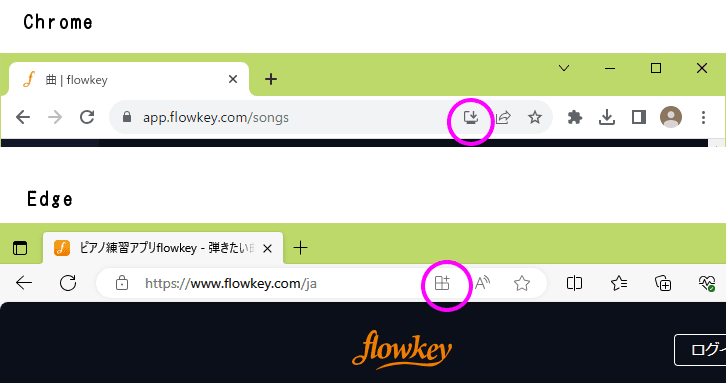
クリックすると、インストールされます。
必要な機器
flowkeyで鍵盤の練習をするときは、キーボード(ピアノ)が必須です。
そりゃそうか...
僕はAmazonで、次のキーボードを購入しました。
▶ニコマク NikoMaku 電子ピアノ 携帯型 SWAN 61鍵盤 Bluetooth MIDI対応

88鍵盤だと大きすぎると思って61にしたのですが、61でも大きいですね。
flowkeyで練習するのに必要な最低条件として音が出ればOKですが、MIDI出力に対応していた方がストレスなく練習できます。
僕はUSBとBlutoothでMIDI出力できるタイプで、一番安いものを選択しました。
ちなみにキーボードに貼ってあるのは、音階のシールです。
▶yuecheng 88/61/54/49 カラフルキー ピアノ キーボード ステッカー
最初は貼っていなかったのですが、途中でいろいろ諦めて購入しました。
「ドはどこだ???」から、前に進めないのです…
接続方法は3つ
flowkeyは、押した鍵盤の音階を判断してくれます。
それには、パソコンやスマホとキーボードを接続しないといけません。
その方法は3つあります。
flowkeyの準備で一番苦労する点なので、少し詳しく書きます。
方法1:マイク入力(あまりおすすめしない)
パソコンやスマホのマイクでキーボードの音を拾って、押された鍵盤をflowkeyが判断してくれます。
スマホやipadはキーボードの近くに置くだけなのでお手軽です。
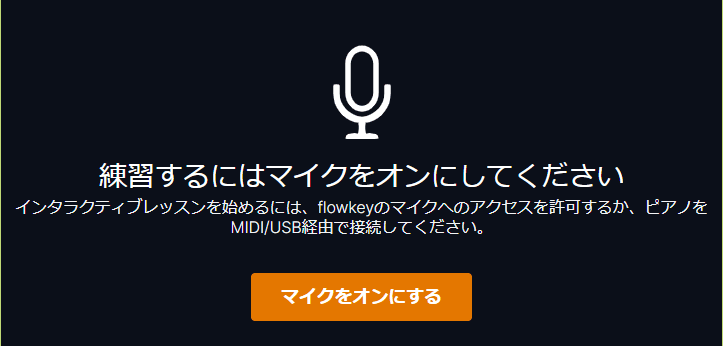
『マイクをオンにする』を押すと、設定画面が表示されます。
※マイクが既にオンになっているときは、表示されません。
でも、マイクの感度が低かったり他の音が紛れ込むなどで正確に音階を判定できなかったり、判定が遅れるなどの可能性があります。
頻発すると、ストレスMAXですよ。
未確認ですが、大きな音なら判定が正確かつ速いかもしれません。
でも、普通の家庭で大きな音を鳴らすのは難しいですよね。
Bluetooth接続(設定に苦労する可能性大)
次はBluetooth接続です。
演奏前に次のような画面が表示されます。

歯車アイコンを押すと『MIDI/Bluetooth設定』が表示されるので、クリックして設定します。
今回はBluetooth MIDIという、普通のBluetoothと少し規格が異なるBluetoothで接続します。
少し規格が異なるのでOSでBluetoothが使えても、Bluetooth MIDIには対応していない可能性があります。
Bluetooth MIDIに対応しているのは、今のところiosだけです。
そのため、AmazonでBluetooth内蔵キーボードの商品説明を見ると『Bluetoothでiphoneやipadなどのiosと連動』という意味合いの説明が書いてあるものが多いですね。
その他のWindowsやAndroidスマホは Bluetooth MIDIを認識しますが、ペアリングに失敗します。つまり使えません。
また、上記画像のような『MIDI/Bluetooth設定』が表示されるのはiosだけです。
WindowsやAndroidスマホは表示されないので、やっぱりBluetoothは使えないようです。
KORG (コルグ) ワイヤレス MIDI キーボード コントローラー Bluetooth DTM プラグイン付属 microKEY2 Air (マイクロキー・エアー) 61鍵盤
どうしてもWindowsでBluetooth接続したいときは、このようなキーボードを選択した方がいいかもしれません。
ただしflowkeyで使えるかどうかは未検証です。
そのそもWindows版のflowkeyが対応していないかもしれません。
USB接続
最後はUSB接続です。
MIDIキーボードのUSBコネクタと、パソコンやスマホのUSBコネクタをケーブルで接続します。
商品説明でUSBケーブルでPCと接続可能と書いてあるキーボードなら、付属のケーブルを使用できる可能性が大きいです。
たまにケーブルが付属していないことがあるので、説明を確認しましょう。
今回は付属ケーブルの他に、必要なものを書いてみます。
WindowsでのUSB接続
Windowsは付属ケーブルだけで接続できます。
機器を接続すると、ドライバがインストールされます。
ipadやiphoneでのUSB接続
ipadやiphoneに接続するときは、Lightingに変換するアダプタを購入します。
■変換アダプタ 2in1 iPhone Lightning - USBカメラアダプタ
上記のアダプタで接続できたという話が多いのですが、僕のipadは接続できませんでした。
(このページの目次前の画像はUSB接続していますが、実際はBluetooth接続してます…)
ケーブルはPCと接続できていて、アダプタはUSBメモリの中身を見ることができるので問題ないはず。
どうして?
と思っていたら、あることに気が付きました。
次の画像をマイク接続の時の画像と見比べてみてください。
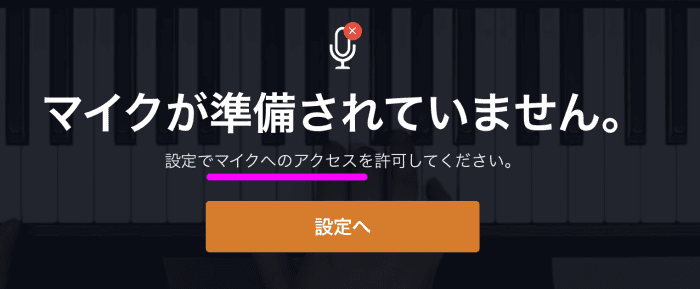
『ピアノをMIDI/USB経由で接続してください』という文が無いのです。
僕のipadは2016年に購入したもので、少し(かなり?)古いです。
そのため対応していないのかもしれません。
iosでusb接続を予定している人は、無料アカウントで先に確認しておいた方がよさそうです。
androidスマホでのUSB接続
付属のケーブルは普通のタイプ(Type-A)なので、Type-AからスマホのUSB形状に変換するアダプタを購入します。
androidスマホはのコネクタ形状は、主にType-CまたはマイクロUSBです。
■Rampow USB Type C & USB 変換アダプタ【二個セット】
スマホはOTGという機能が内蔵されていて、この機能がUSB機器とスマホの橋渡しをしてくれるらしい。
だからアダプタも、OTGに対応している必要かもしれない。
ということで、OTGと表記のあるケーブルを探してみました。
■UGREEN USB OTGケーブル Micro USB 変換
僕のスマホはType-Cでした。
引き出しの中を漁ってみたら購入した記憶の無いアダプタが出てきました…
使ってみたら、flowkeyと接続できました。
無料アカウントとプレミアムプラン
flowkeyはユーザー登録(アカウント作成)した時点では、無料アカウントです。
無料アカウントは、flowkeyで用意されている楽曲の一部やレッスンの一部を体験できます。
このアカウントでキーボードが接続でるかどうかとか、レッスンの内容などを確認します。
少し使ってみて、もっと続けたいと思ったら有料のプレミアムプランを購入しましょう。
プレミアムプランは、一か月ごと、半年ごと、一年ごと更新の3つのプランから選びます。
それぞれ2000円くらい、9000円くらい、12000円くらいです。
あやふやですが、最初に購入するときしか確認できないので記憶に頼るしかないのです。
ここ、ちょっと不満な点ですね。
ホームページに明記して欲しいです。
なお、最初の7日間は無料です。
この期間に解約すれば、支払いが発生しません。
解約方法は『flowkey 解約 android』や『flowkey 解約 iphone』などで検索して確認しましょう。
期間経過後の更新は自動で行われます。
継続しない場合は、必ず解約しましょう。
いやほんと、忘れてると請求されて『なんだこれ!』と叫びそうになりますよ。
3か月使ってみた感想
3か月使ってみた感想ですが、指が器用に動くようになりました!
でもPCキーボードのミスタッチは減っていません…
そんな感想は求めていない?
すみません。
flowkeyは最初は右手だけの簡単なメロディーなので、余裕で進めることができます。
楽譜の読み方などの座学的な解説もあります。
「昔習ったなぁ」と思いながら、楽しくレッスンを受けることができました。
次に左手の練習。
これも、無難にクリア。
ここまで2週間ぐらい。
一日長くて一時間。
仕事で疲れている時はパスしているので、あまり時間をかけていません。
頑張れば三日ぐらいの内容です。
そして両手の練習です。
ここでハマりました。
ようするに同時に二つのことをやるということです。
片方を意識すると片方が止まる。
同時にドの音を引こうと思ってもズレる。
たった8つの音符が弾けずに、何度もflowkeyにダメ出しされます。
『もう無理!!』と思いながら1か月半続けました。
『今は意外と弾けるんじゃね』というレベルになりました!
ヤッター!!
このままコツコツ続けていけば、簡単な曲なら一年以内に弾けるようになる気がします。
問題は自分のやる気だけ。
それが大きな問題ですね…
更新日:2023/09/11
関連記事
スポンサーリンク
記事の内容について

こんにちはけーちゃんです。
説明するのって難しいですね。
「なんか言ってることおかしくない?」
たぶん、こんなご意見あると思います。
裏付けを取りながら記事を作成していますが、僕の勘違いだったり、そもそも情報源の内容が間違えていたりで、正確でないことが多いと思います。
そんなときは、ご意見もらえたら嬉しいです。
掲載コードについては事前に動作確認をしていますが、貼り付け後に体裁を整えるなどをした結果動作しないものになっていることがあります。
生暖かい視線でスルーするか、ご指摘ください。
ご意見、ご指摘はこちら。
https://note.affi-sapo-sv.com/info.php
このサイトは、リンクフリーです。大歓迎です。



